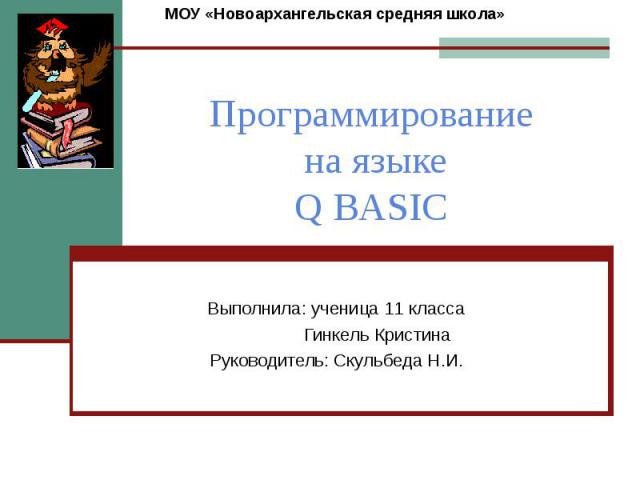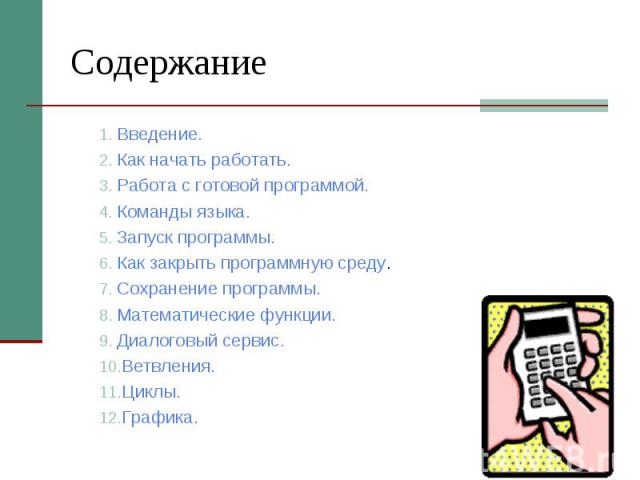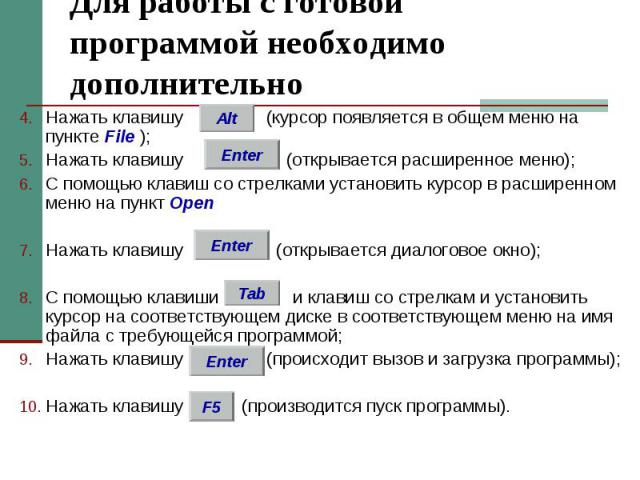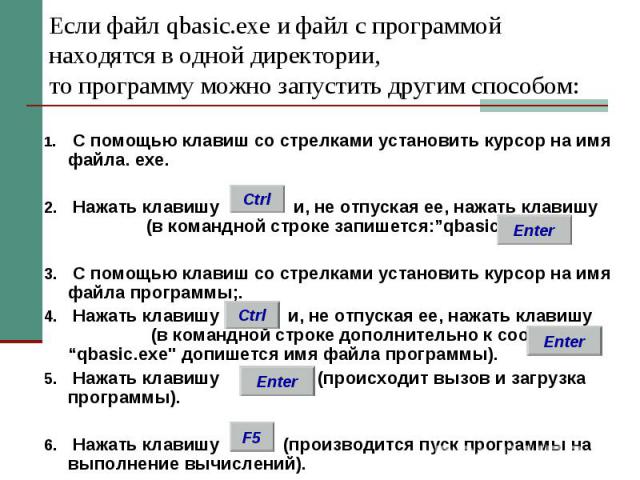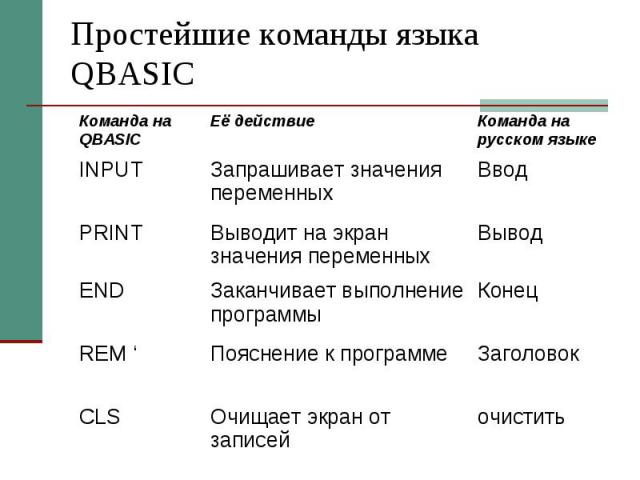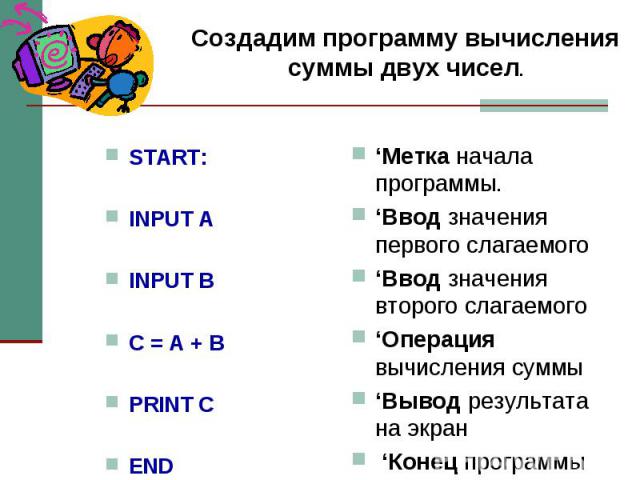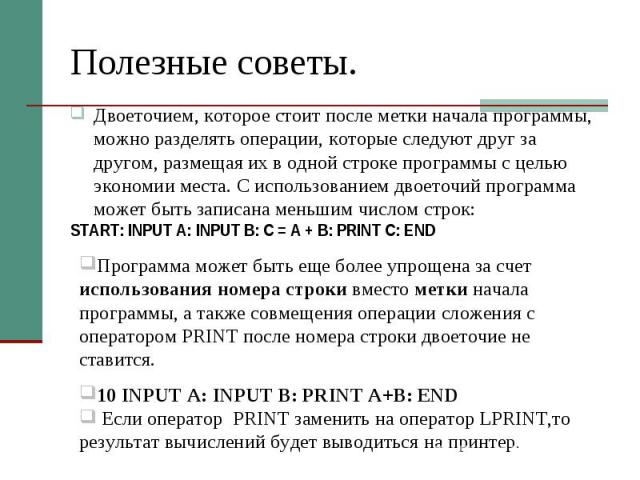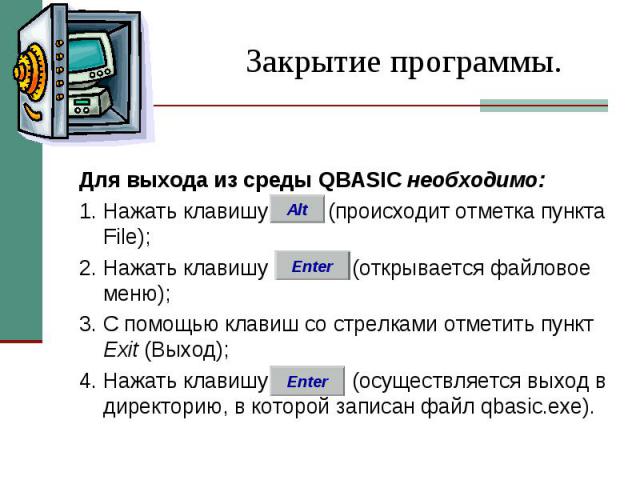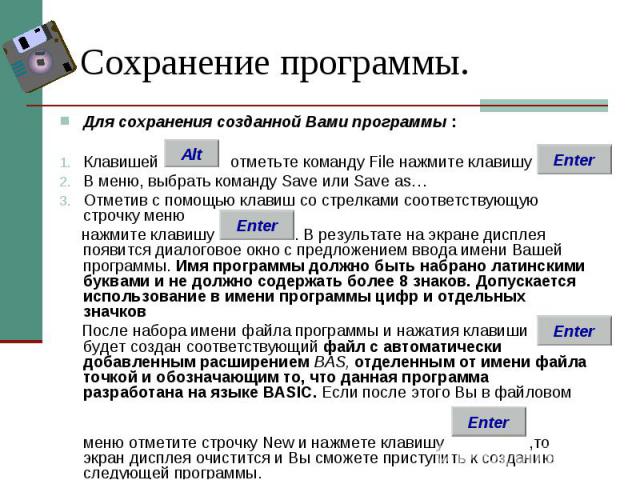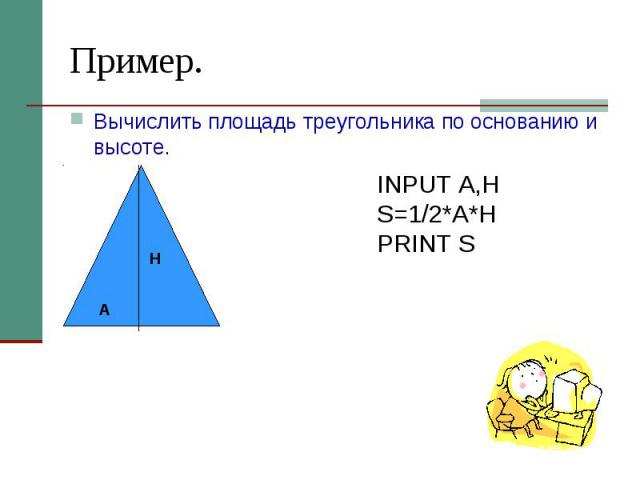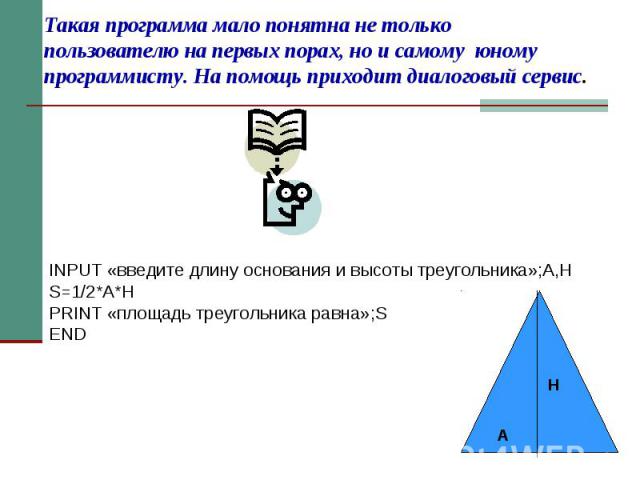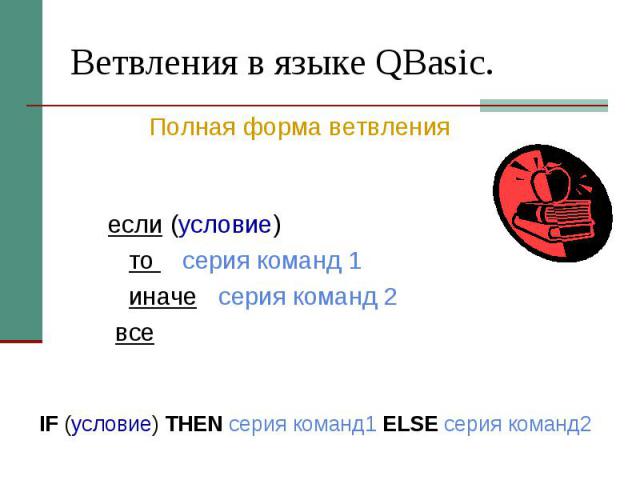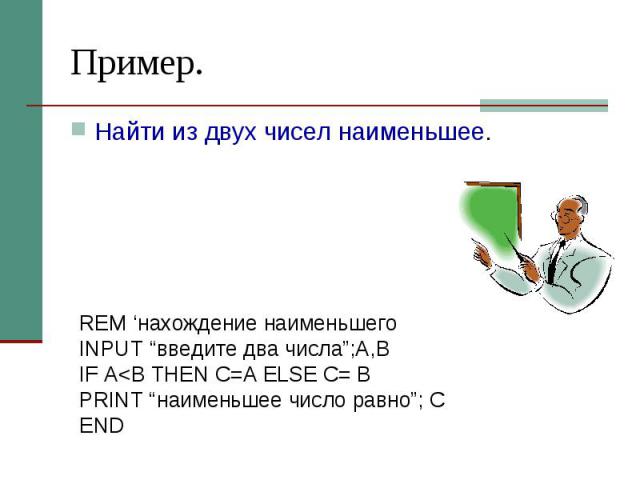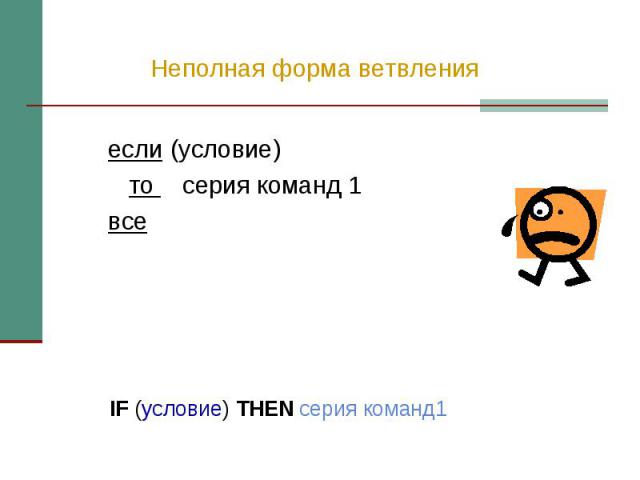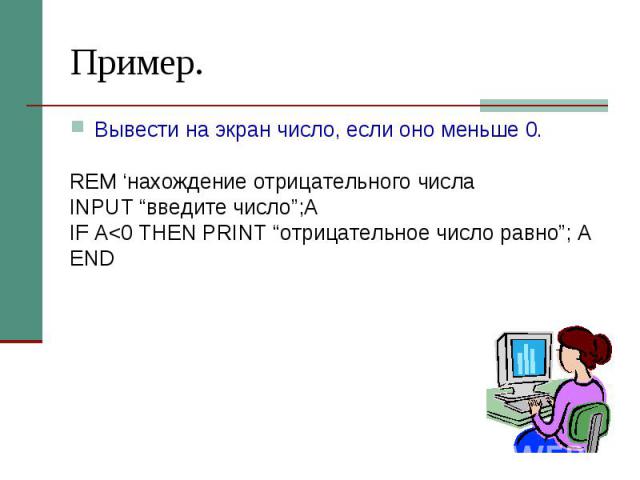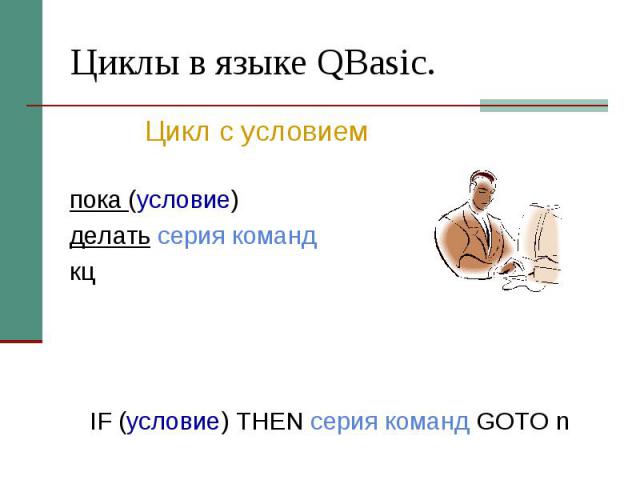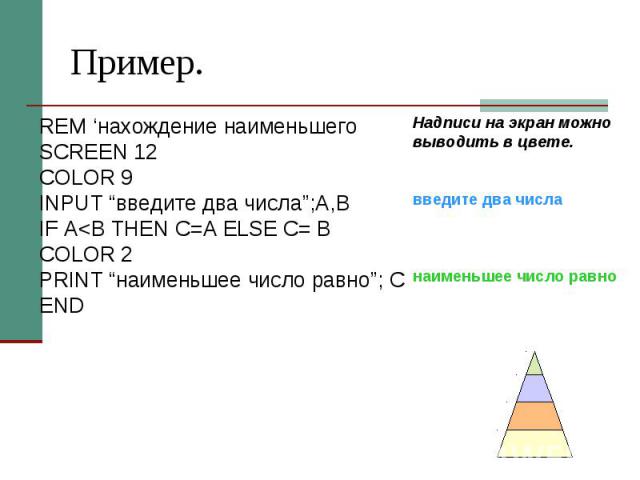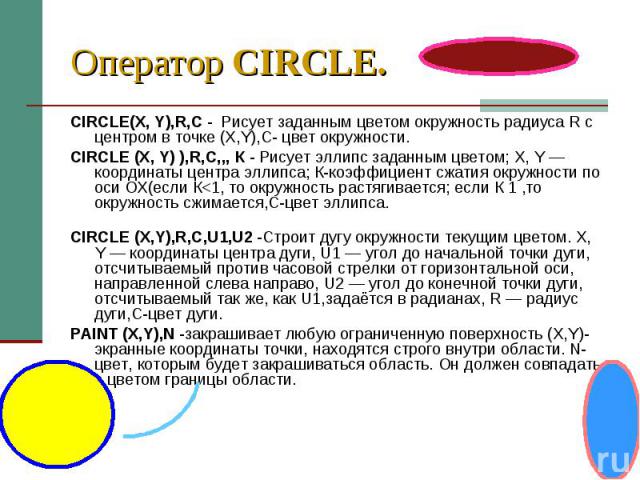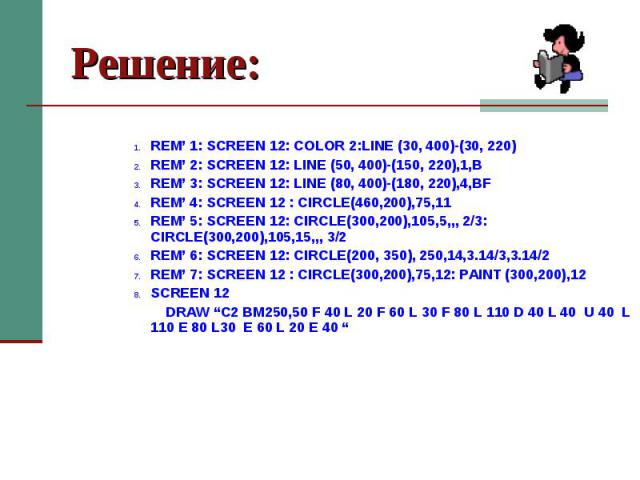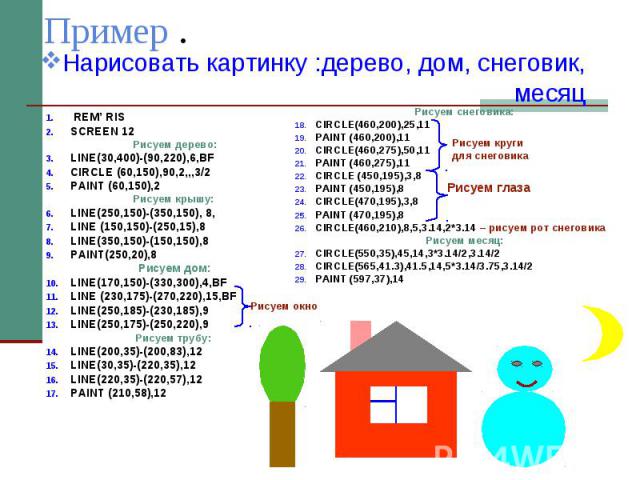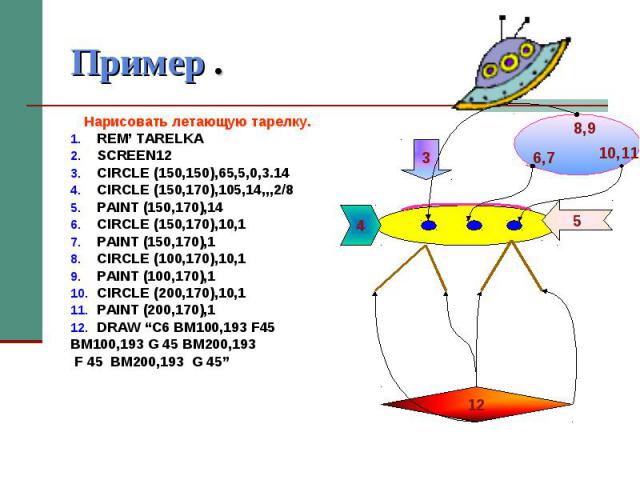Презентация на тему: Программирование на языке Q BASIC
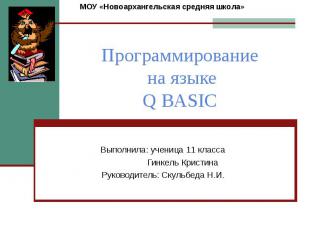
Программирование на языке Q BASIC Выполнила: ученица 11 класса Гинкель Кристина Руководитель: Скульбеда Н.И.

Введение. Чтобы использовать компьютер в качестве своего помощника, необходимо научиться общаться с ним на понятном ему языке. Одним из наиболее простых, удобных и широко распространённых алгоритмических языков, представляющих огромные возможности, является диалоговый язык QBASIС.

Цель: Помочь учителю в обучении школьников программированию на языке QBasic. На простейших алгоритмических конструкциях показать простоту и удобство программирования на языке QBasic. Показать возможности программируемой графики.

Содержание Введение. Как начать работать. Работа с готовой программой. Команды языка. Запуск программы. Как закрыть программную среду. Сохранение программы. Математические функции. Диалоговый сервис. Ветвления. Циклы. Графика.

Основные сведения. Язык QBASIC имеет два основных файла: qbasic.exe (195килобайт) и qbasic.hl p(144килобайта).Существует также дополнительный файл qbasic.ini (133 байта), влияющий на окраску фона окна, в котором создаётся программа. Файл qbasic.hlp служит для получения справочной информации по основным вопросам данного языка. Словарь языка QBASIC содержит порядка 250 слов. Начинать писать программы можно, зная всего три оператора (INPUT, PRINT, GOTO) и обозначения нескольких основных функций.

Начало работы с языком. Работа с языком QBASIC может вестись в двух режимах: Создание и редактирование программ Проведение вычислений с ранее разработанными программами. Оба режима работы требуют предварительного входа в среду QBASIC. Непосредственно в MS DOS QBASIC запускается из командной строки, в которую вводиться сообщение qbasic и нажимается клавиша

Для обеспечения режима создания программы необходимо: Установить курсор с помощью клавиш со стрелками на имя файла qbasic.ехе. Нажать клавишу (производится загрузка QBASIС и появляется первое окно). Нажать клавишу (происходит очистка экрана и открывается второе окно для написания программы). QBASIС готов для работы в режиме создания программы.
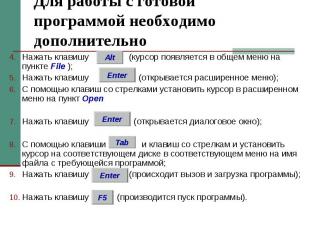
Для работы с готовой программой необходимо дополнительно Нажать клавишу (курсор появляется в общем меню на пункте File ); Нажать клавишу (открывается расширенное меню); С помощью клавиш со стрелками установить курсор в расширенном меню на пункт Open Нажать клавишу (открывается диалоговое окно); С помощью клавиши и клавиш со стрелкам и установить курсор на соответствующем диске в соответствующем меню на имя файла с требующейся программой; Нажать клавишу (происходит вызов и загрузка программы); Нажать клавишу (производится пуск программы).

Если файл qbasic.ехе и файл с программой находятся в одной директории, то программу можно запустить другим способом: С помощью клавиш со стрелками установить курсор на имя файла. eхе. Нажать клавишу и, не отпуская ее, нажать клавишу (в командной строке запишется:”qbasic. exe”) С помощью клавиш со стрелками установить курсор на имя файла программы;. Нажать клавишу и, не отпуская ее, нажать клавишу (в командной строке дополнительно к сообщению “qbasic.ехе" допишется имя файла программы). Нажать клавишу (происходит вызов и загрузка программы). Нажать клавишу (производится пуск программы на выполнение вычислений).
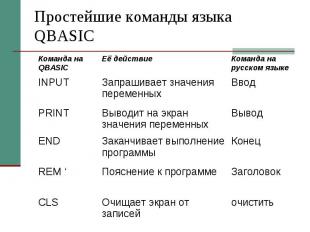
Простейшие команды языка QBASIС

Запуск программы. Все команды и обозначения переменных набираются латинскими буквами. После того как созданная программа готова к работе, нажмите клавишу (пуск программы). На экране дисплея появится вопросительный знак. С помощью цифр наберите значение 1-го слагаемого. Если оно является десятичной дробью, то вместо запятой вы должны поставить точку. Нажмите клавишу, продолжите работу программы. На экране снова появится вопросительный знак, введите значение второго слагаемого и нажмите клавишу На экране появится число, которое соответствует символу С, то есть значению суммы.

START: INPUT A INPUT B C = A + B PRINT C ЕND

Полезные советы. Двоеточием, которое стоит после метки начала программы, можно разделять операции, которые следуют друг за другом, размещая их в одной строке программы с целью экономии места. С использованием двоеточий программа может быть записана меньшим числом строк:

Закрытие программы. Для выхода из среды QBASIC необходимо: 1. Нажать клавишу (происходит отметка пункта File); 2. Нажать клавишу (открывается файловое меню); 3. С помощью клавиш со стрелками отметить пункт Ехit (Выход); 4. Нажать клавишу (осуществляется выход в директорию, в которой записан файл qbasic.ехе).
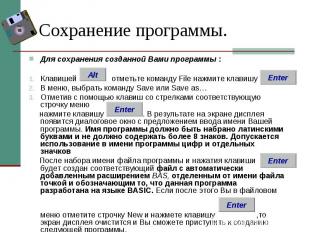
Сохранение программы. Для сохранения созданной Вами программы : Клавишей отметьте команду File нажмите клавишу В меню, выбрать команду Save или Save as… Отметив с помощью клавиш со стрелками соответствующую строчку меню нажмите клавишу . В результате на экране дисплея появится диалоговое окно с предложением ввода имени Вашей программы. Имя программы должно быть набрано латинскими буквами и не должно содержать более 8 знаков. Допускается использование в имени программы цифр и отдельных значков После набора имени файла программы и нажатия клавиши будет создан соответствующий файл с автоматически добавленным расширением ВАS, отделенным от имени файла точкой и обозначающим то, что данная программа разработана на языке BASIC. Если после этого Вы в файловом меню отметите строчку New и нажмете клавишу ,то экран дисплея очистится и Вы сможете приступить к созданию следующей программы.

Математические функции языка QBASIС SQR(х)-извлечение квадратного корня из числа.(эта программа не допускает ввода отрицательных чисел. При вводе отрицательного числа она допускает сообщение об ошибке.) Пример: 10 INPUT A: B=SQR(A): PRINT B ABS(х)-определение абсолютного значения(модуля) числа. SGN(х)-функция определения знака числа(при отрицательных числах выводиться “-1”. При положительных” 1”, а при нуле выводиться “0” INT(х)-определение наибольшего целого меньшего или равного числовому выражению.

Математические функции языка QBASIС CINT(х)- округление чисел. FIX(х)- определение целой части числа. EXP(х)-определение экспоненты числа. LOG(х)-определение натурального логарифма числа. SIN(х)- определение значения синуса заданного в радианах угла. COS(х)-определение значения косинуса заданного в радианах угла. TAN(х)- определение значения тангенса заданного в радианах угла. ATAN(х)- определение значения угла ( в радианах) по заданному значению тангенса.
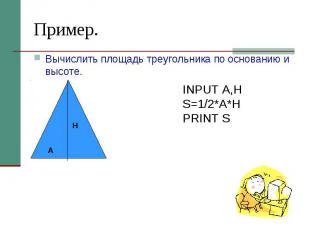
Пример. Вычислить площадь треугольника по основанию и высоте.

Такая программа мало понятна не только пользователю на первых порах, но и самому юному программисту. На помощь приходит диалоговый сервис.

Ветвления в языке QBasic. если (условие) то серия команд 1 иначе серия команд 2 все

Пример. Найти из двух чисел наименьшее.

если (условие) если (условие) то серия команд 1 все

Пример. Вывести на экран число, если оно меньше 0.

Циклы в языке QBasic. пока (условие) делать серия команд кц

Пример. Найти сумму натуральных чисел ,больших 9, но меньших 34.

Цикл со счетчиком для i от 1 до n c шагом m серия команд конец цикла

Пример. Найти сумму отрицательных чисел от -23 до -1.

Машинная графика. Машинная графика представляет собой комплекс аппаратных и программных средств для создания, хранения, обработки и наглядного представления графической информации с помощью ПК. Можно и самим создать простой мультфильм или компьютерную игру. Но для этого нужно знать простейшие графические операторы.

Система координат экрана. Экран ПК можно рассматривать как прямоугольник, заполненный точками —пикселями. Размер точки зависит от разрешения экрана. Пиксель — это наименьший элемент, который может отобразить дисплей в данном графическом режиме. С экраном связана система координат. Верхняя строка точек принимается за координатную ось ОХ, левый столбец — за ось ОУ. Таким образом, верхняя левая точка экрана является началом системы координат, т.е. точкой С координатами (0,0). Координаты правой нижней точки (Х, У) зависят от разрешения экрана.

Оператор SCREEN. В Бейсике по умолчанию используется текстовый режим. Для перехода в графический режим надо использовать оператор SCREEN с соответствующим параметром. В зависимости от значения этого параметра меняется разрешение экрана (количество точек по горизонтали и вертикали) и, соответственно, координаты Х и У Так, если тип дисплея SCREEN9 — 640х350 точек; при режиме SCREEN 12 - 640х480 точек . Оператор SCREEN с параметром 0 возвращает дисплей к текстовому режиму работы.

Графический режим программы QBASIC. При работе в графическом режиме весь экран разбивается на отдельные точки — пикселы. Положение пиксела задается двумя координатами — X и Y. Координата X увеличивается слева направо, а координата Y — сверху вниз. Количество пикселов на экране зависит от типа графического адаптера и для распространённого адаптера VGA при режимеSCREEN 12 составляет 640 х 480 точек.

Графика в языке QBasic. Оператор COLOR управляет цветом выводимой на экран информации. В режиме SCREEN 12 каждому цвету соответствует число от 0 до 15.
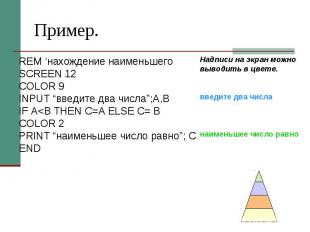
Пример.

Операторы графического режима языка QBASIC . PCLS-Очищает экран или окно. PSET (X,Y),C- выводит на экран точку, ,C-цвет этой точки PRSET(X,Y),C-стереть точку.

LINE (X1, Y1)-(X2, Y2) - Рисует отрезок от точки X1, Y1 до точки X2,Y2. LINE (X1, Y1)-(X2, Y2) - Рисует отрезок от точки X1, Y1 до точки X2,Y2. LINE (X1,Y1)-(X2,Y2),n,B-Рисует контур прямоугольника, используя заданный цвет. X1, Y1 — координаты левого верхнего угла прямоугольника, X2, Y2 — координаты правого нижнего угла прямоугольника n-цвет контура прямоугольника. LINE (X1,Y1)-(X2,Y2),n,BF-Строит прямоугольник, закрашенный текущим цветом .X1, Y1, X2, Y2 — координаты левого верхнего и правого нижнего углов прямоугольника n-цвет прямоугольника. STYLE— параметр для изображения штриховых линий (только для прямоугольника
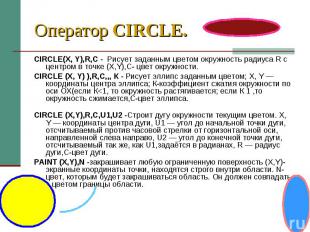
Оператор CIRCLE. CIRCLE(X, Y),R,C - Рисует заданным цветом окружность радиуса R c центром в точке (X,Y),С- цвет окружности. CIRCLE (X, Y) ),R,C,,, К - Рисует эллипс заданным цветом; X, Y — координаты центра эллипса; К-коэффициент сжатия окружности по оси ОХ(если К<1, то окружность растягивается; если К 1 ,то окружность сжимается,C-цвет эллипса. CIRCLE (X,Y),R,C,U1,U2 -Строит дугу окружности текущим цветом. X, Y — координаты центра дуги, U1 — угол до начальной точки дуги, отсчитываемый против часовой стрелки от горизонтальной оси, направленной слева направо, U2 — угол до конечной точки дуги, отсчитываемый так же, как U1,задаётся в радианах, R — радиус дуги,C-цвет дуги. PAINT (X,Y),N -закрашивает любую ограниченную поверхность (X,Y)-экранные координаты точки, находятся строго внутри области. N-цвет, которым будет закрашиваться область. Он должен совпадать с цветом границы области.

Команды оператора DRAW. DRAW (строка команд) — это строковое выражение, содержащее одну или несколько команд, задающих перемещения курсора

Задание: Нарисовать в графическом режиме QBASIC Отрезок Прямоугольник Закрашенный прямоугольник Закрашенную Окружность Эллипс(К1 <1,К2 > 1 ) Дугу (U1=¶/3,U2=¶/2) Закрашенную окружность. Елку с помощью оператора DRAW
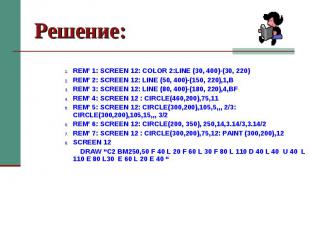
Решение: REM’ 1: SCREEN 12: COLOR 2:LINE (30, 400)-(30, 220) REM’ 2: SCREEN 12: LINE (50, 400)-(150, 220),1,B REM’ 3: SCREEN 12: LINE (80, 400)-(180, 220),4,BF REM’ 4: SCREEN 12 : CIRCLE(460,200),75,11 REM’ 5: SCREEN 12: CIRCLE(300,200),105,5,,, 2/3: CIRCLE(300,200),105,15,,, 3/2 REM’ 6: SCREEN 12: CIRCLE(200, 350), 250,14,3.14/3,3.14/2 REM’ 7: SCREEN 12 : CIRCLE(300,200),75,12: PAINT (300,200),12 SCREEN 12 DRAW “C2 BM250,50 F 40 L 20 F 60 L 30 F 80 L 110 D 40 L 40 U 40 L 110 E 80 L30 E 60 L 20 E 40 “

Пример . REM’ RIS SCREEN 12 Рисуем дерево: LINE(30,400)-(90,220),6,BF CIRCLE (60,150),90,2,,,3/2 PAINT (60,150),2 Рисуем крышу: LINE(250,150)-(350,150), 8, LINE (150,150)-(250,15),8 LINE(350,150)-(150,150),8 PAINT(250,20),8 Рисуем дом: LINE(170,150)-(330,300),4,BF LINE (230,175)-(270,220),15,BF LINE(250,185)-(230,185),9 LINE(250,175)-(250,220),9 Рисуем трубу: LINE(200,35)-(200,83),12 LINE(30,35)-(220,35),12 LINE(220,35)-(220,57),12 PAINT (210,58),12
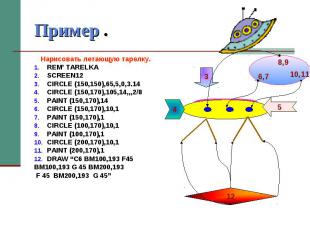
Пример . Нарисовать летающую тарелку. REM’ TARELKA SCREEN12 CIRCLE (150,150),65,5,0,3.14 CIRCLE (150,170),105,14,,,2/8 PAINT (150,170),14 CIRCLE (150,170),10,1 PAINT (150,170),1 CIRCLE (100,170),10,1 PAINT (100,170),1 CIRCLE (200,170),10,1 PAINT (200,170),1 DRAW “C6 BM100,193 F45 BM100,193 G 45 BM200,193 F 45 BM200,193 G 45”

Литература. В.Л.Хазан «Программирование на языке QBasic». Практическое руководство для начинающих., ОмГТУ, 1998 г Е.В.Андреева «Операторы цикла». Методическая газета «Информатика»,№20 2005 г, стр.11 1.Андреева Е.В. Методика обучения основам программирования на уроках информатики, Газета «Информатика», №17, 2005 г, с 22 2.Гейн А.Г. Информатика.Учебное пособие для 10-11 классов общеобразовательных учреждений. С.169. 3. Ершов А.П.и др.Основы информатики и вычислительной техники. М.:Просвещение, 1998, 207 с